Halo Pebisnis...
Fungsi simpan draft adalah untuk menyimpan input-an penjualan saat ini tetapi belum diakui transaksi penjualan. Sehingga Stock belum berkurang dan Kas/Bank belum bertambah.
Contohnya, kasir sedang antri panjang, customer A sudah waktunya untuk di input penjualannya, namun, tiba-tiba customer A masih menunggu pesanan teman lainnya. Dan karena antrian panjang, Customer B ingin dilayani terlebih dahulu. Untuk inputan transaksi Customer A, bisa di simpan sebagai Draft, agar item-item yang sudah diinput tidak hilang.
Berikut langkah - langkah Simpan Transaksi Draft Pada Beepos Mobile :
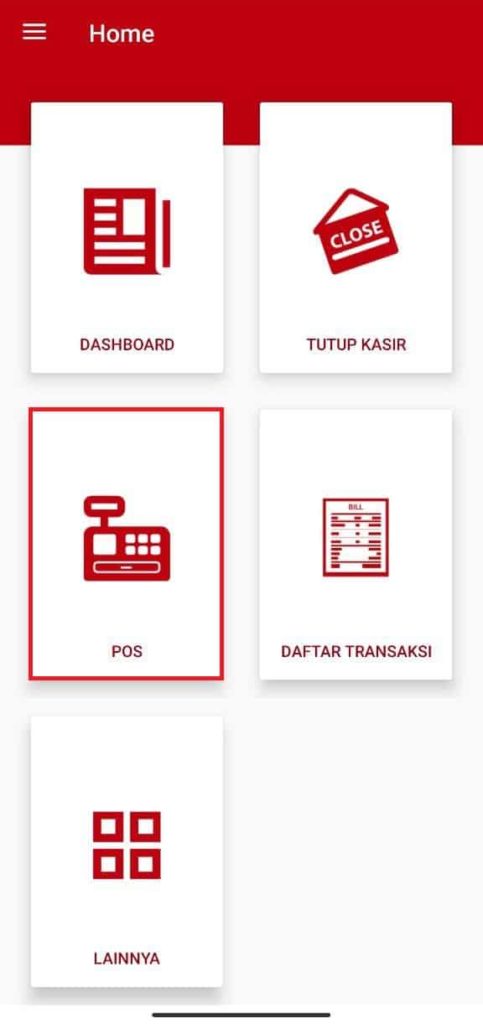
Gb 1. Menu Home
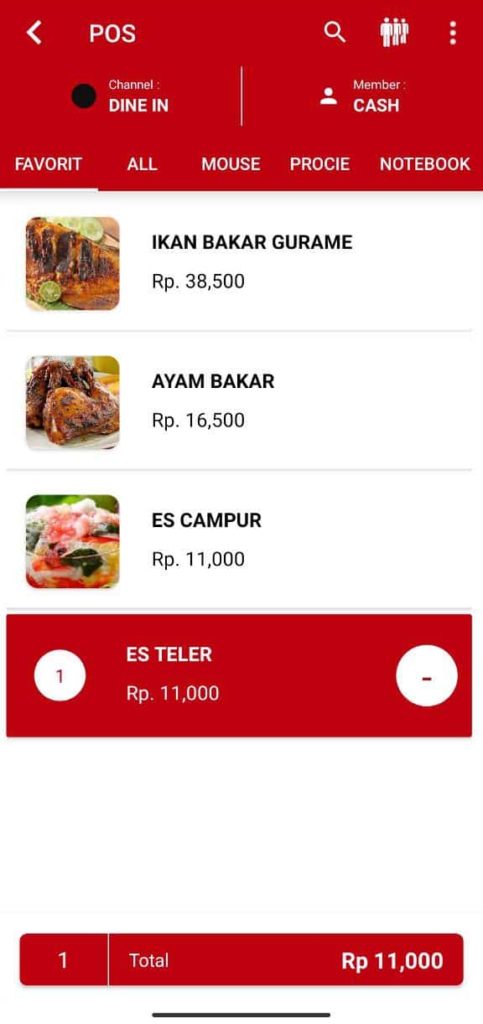
Gb 2. Menu Pilih Item
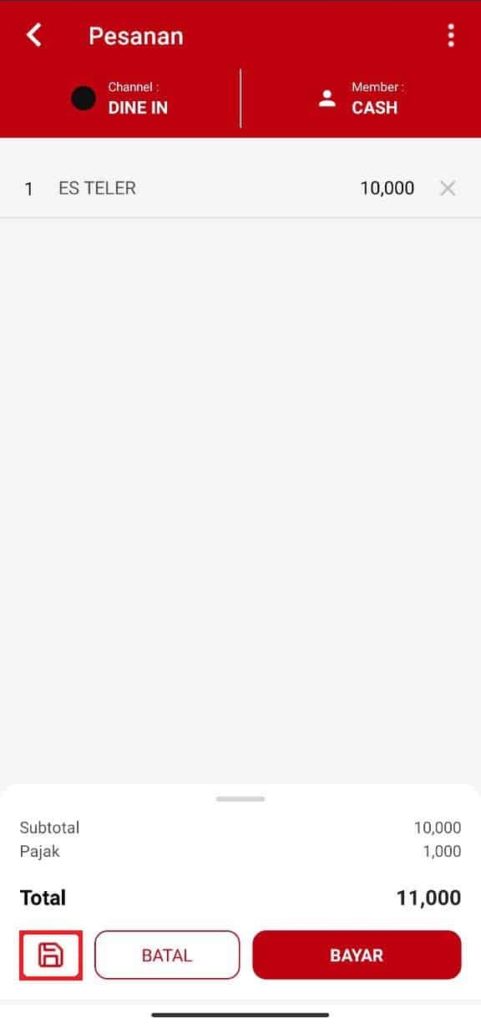
Gb 3. Menu Simpan Draft
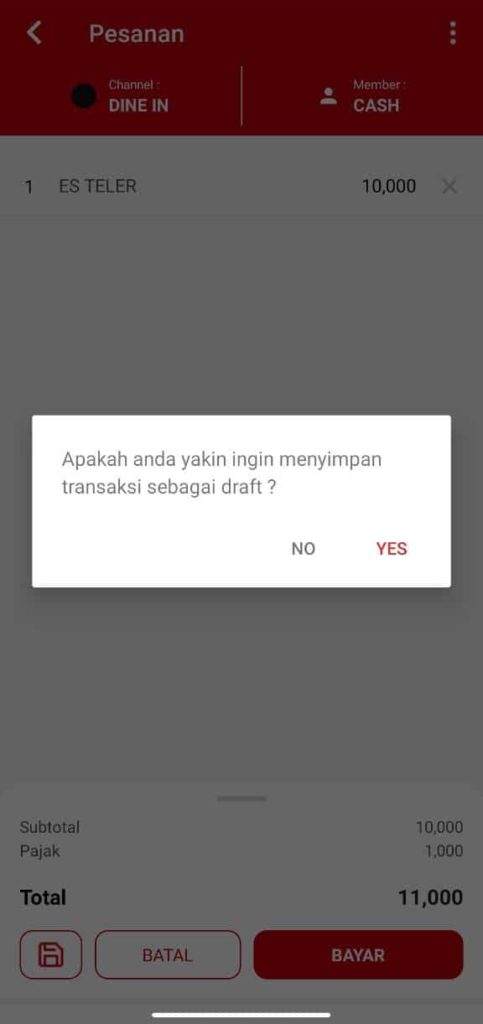
Gb 4. Menu Notifikasi Simpan Draft
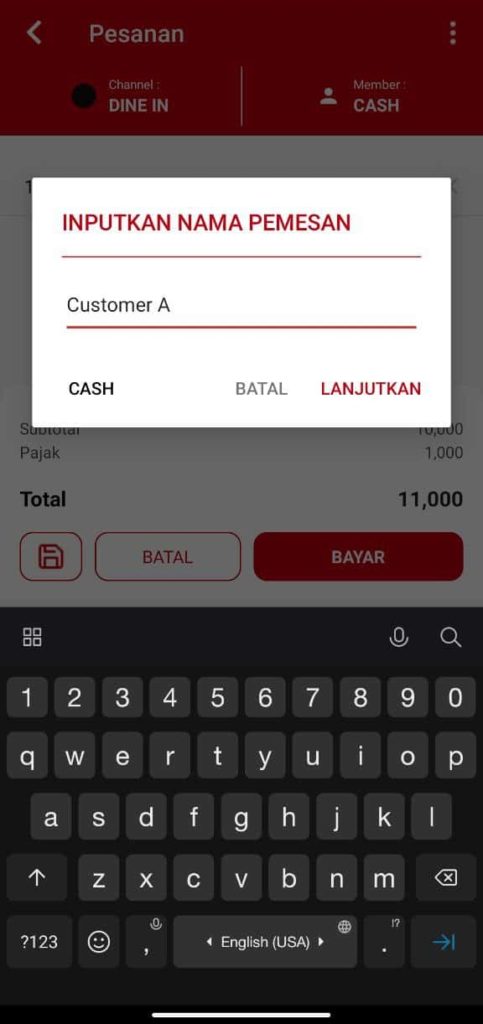
Gb 5. Notifikasi Penginputan Nama Pemesan
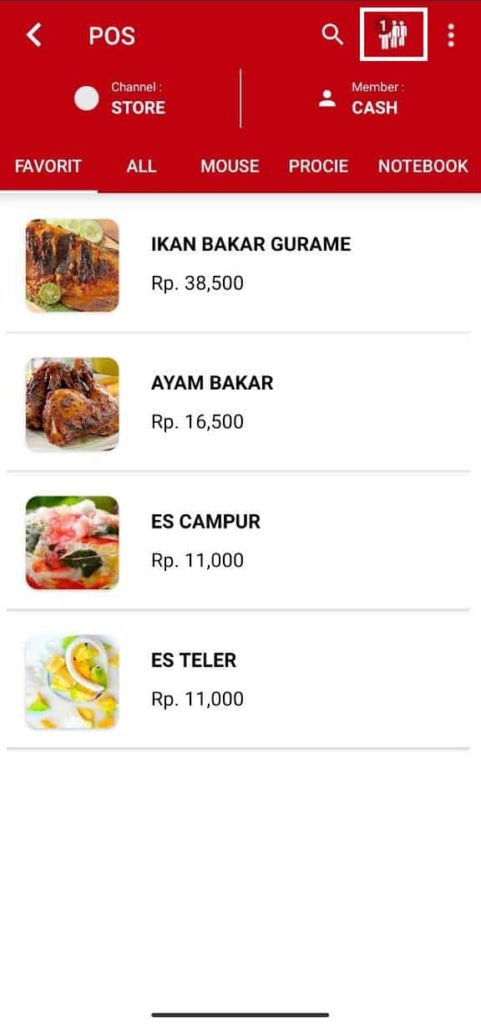
Gb 6. Menu Cek Transaksi Draft
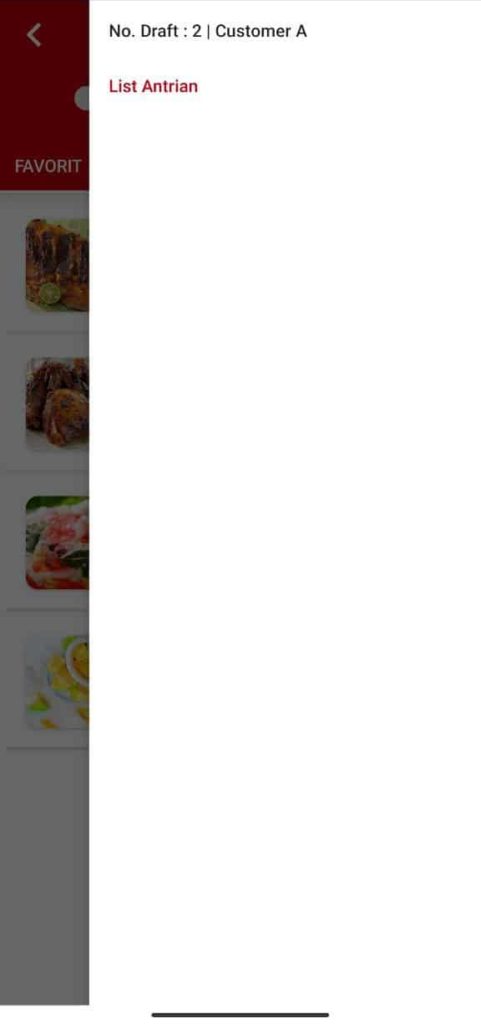
Gb 7. List Antrian Draft

